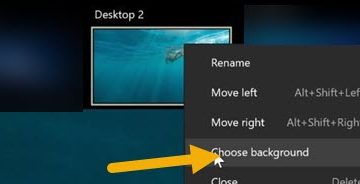Windows 10 でクリップボードを開く方法を理解すると、コンテンツのコピー、貼り付け、管理をより効率的に行うことができます。クリップボードには、テキストやリンクから画像に至るまで、コピーしたすべてのものが保存されるため、アプリ間で情報をすぐに再利用できます。 Windows 10 の最新バージョンには、コピーしたアイテムを表示および管理できるクリップボード履歴機能が含まれています。
このガイドでは、ショートカット、設定、その他の組み込みツールを使用して、Windows 10 でクリップボードにアクセスするためのいくつかの信頼できる方法について説明します。そのため、ワークフローに最適な方法を選択できます。
1.クリップボード ショートカットを使用する (Windows + V)
Windows 10 でクリップボードを開く最も速い方法は、Windows キー + V を押すことです。これまでにこれを使用したことがない場合は、クリップボード履歴をオンにするように求められます。有効にすると、同じキーをもう一度押すと、最近コピーしたすべての項目 (テキスト、画像、リンク) が表示されます。
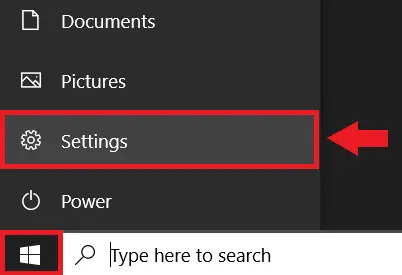
重要な項目を固定するには、小さなピンをクリックします。その横にあるアイコン。ピン留めされたアイテムは、PC を再起動した後でも使用できます。 [クリップボード] パネルの上部にある 3 つの点をクリックし、[すべてクリア] を選択して保存したデータを削除することもできます。
2.設定からクリップボードを開く
設定アプリからWindows 10 でクリップボードを表示することもできます。次の手順に従ってください:
Windows + I を押して設定を開きます。 [システム] を選択します。 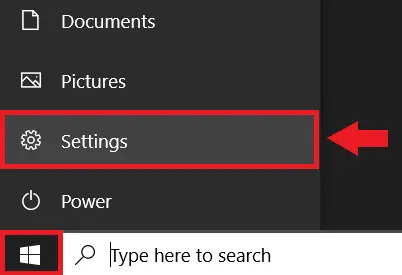 サイドバーから [クリップボード] をクリックします。
サイドバーから [クリップボード] をクリックします。 
 クリップボード履歴をオンに切り替えます。
クリップボード履歴をオンに切り替えます。 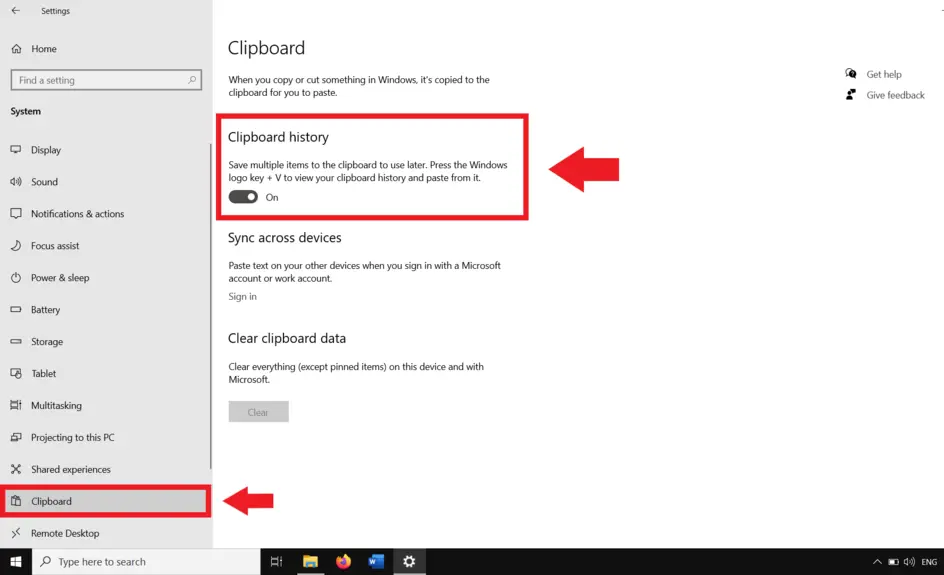
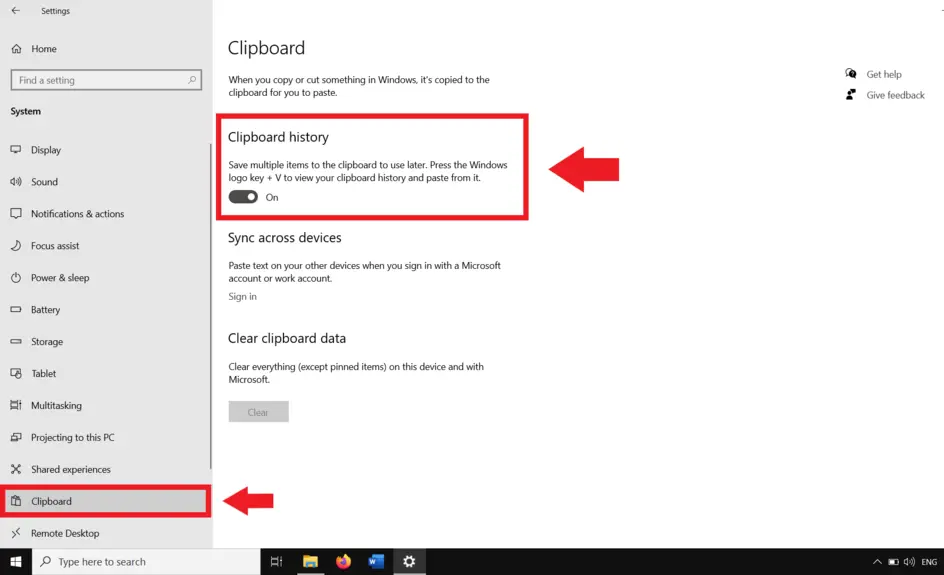 (オプション) Microsoft アカウントを使用して PC 間でクリップボード項目を共有するには、デバイス間で同期を有効にします。
(オプション) Microsoft アカウントを使用して PC 間でクリップボード項目を共有するには、デバイス間で同期を有効にします。
この方法は、クラウド同期をオンにしたり、保存されたデータをクリアしたりするなど、クリップボードのオプションを管理する場合に便利です。これは、ショートカットが正しく機能しない場合のトラブルシューティングにも適しています。
Windows 10 でクリップボード設定にアクセスするもう 1 つの簡単な方法は、スタート メニューの検索バーを使用することです。
スタート アイコンをクリックするか、Windows キーを押します。 検索バーに「クリップボード」と入力します。 結果から [クリップボード設定] を選択します。
これにより、同じクリップボード設定ページに直接移動し、クリップボード履歴を有効化または管理できます。キーボード ショートカットを使用するよりも検索を使いたい場合に最適です。
4.コマンド プロンプトを使用する
コマンド ライン ツールを使用したい場合は、コマンド プロンプトを使用してクリップボード データを管理することもできます。
Windows + R を押して [ファイル名を指定して実行] ダイアログ ボックスを開きます。 「cmd」と入力して Enter キーを押します。 「エコー オフ |」と入力します。クリップして Enter キーを押します。
このコマンドはクリップボードの内容を即座にクリアします。これは、機密情報をコピーした後に削除する場合に特に便利です。
クリップボードを効率的に使用するためのヒント
項目をピン留めする: コピーした重要なコンテンツは将来使用できるように保存しておいてください。 デバイスを同期する: ラップトップとデスクトップ間でクリップボード データを共有するには、同期をオンにします。 古いエントリをクリア: 乱雑な履歴を削除するには、[すべてクリア] オプションを使用します。 プライバシー設定を確認します: クリップボード データをオンラインに保存したくない場合は、クラウド同期を無効にします。
Windows 10 のクリップボードに関する FAQ
Windows 10 でクリップボードを開くにはどうすればよいですか?
Windows + V を押してクリップボード履歴を開きます。オフになっている場合は、[オンにする] をクリックして有効にします。
クリップボードの設定はどこにありますか?
履歴を有効にしたり、同期を管理したり、データを消去するには、[設定] > [システム] > [クリップボード] に移動します。
以前にコピーした内容を表示できますか?
はい、クリップボード履歴には複数のコピーされたアイテムが保存されます。 Windows + V を押すとアクセスできます。
クリップボードをデバイス間で同期するにはどうすればよいですか?
クリップボードの設定で、デバイス間で同期を切り替え、Microsoft アカウントでサインインします。
概要
Windows + V を押すと、クリップボード履歴がすぐに開きます。 クリップボード履歴がオフになっている場合は、[設定] でクリップボード履歴を有効にします。 スタート メニューで「クリップボード」を検索して、その設定にアクセスします。 コマンド プロンプトを使用して、クリップボードの内容をすばやくクリアします。 同期をオンにして、デバイス間でクリップボード データを共有します。
結論
Windows 10 でクリップボードを開く方法がわかったので、コンテンツをコピーして貼り付けるときに時間を節約し、整理した状態を保つことができます。 Windows + V ショートカット、[設定] メニュー、またはコマンド ライン ツールのいずれを使用する場合でも、それぞれの方法でクリップボード履歴を完全に制御できます。同期をオンにして重要なアイテムを固定すると、デバイス間で作業する際の生産性がさらに向上します。